Come configurare risposte personalizzate per messaggi di testo ed e-mail sul tuo Apple Watch

Potresti trovarti ad inviare ripetutamente le stesse risposte ai messaggi di testo. Sono disponibili risposte predefinite e predefinite per messaggi di testo ed e-mail in modo che tu possa inviare una rapida risposta utilizzando il tuo Apple Watch.
Diverse frasi comuni sono incluse nel tuo Apple Watch, come "Sì", "No", e "Sto arrivando". Tuttavia, se si desidera utilizzare una parola o una frase che non è nell'elenco delle risposte predefinite, è possibile modificare una delle risposte per includere quelle necessarie. Ti mostreremo come modificare le risposte predefinite disponibili su Apple Watch sia per i messaggi di testo che per i messaggi di posta elettronica.
Le risposte predefinite non possono essere personalizzate sull'orologio. Devi usare il tuo telefono. Per personalizzare le risposte predefinite, tocca l'icona "Guarda" nella schermata Home.

Assicurati che la schermata "My Watch" sia attiva. In caso contrario, tocca l'icona "My Watch" nella parte inferiore dello schermo.
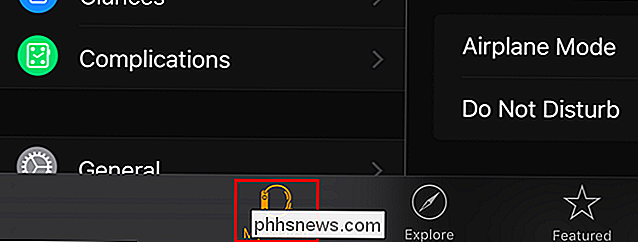
Nella schermata "My Watch", tocca "Messaggi".
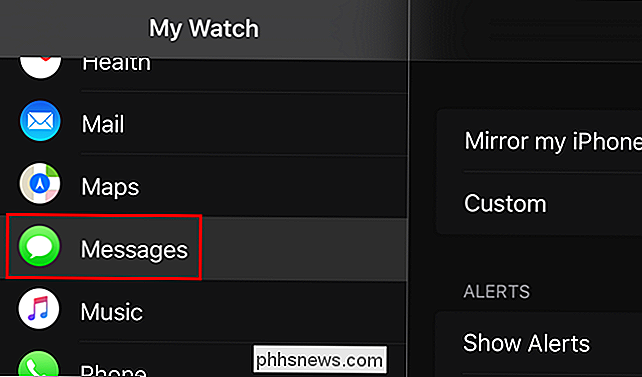
Scorri verso il basso e tocca "Risposte predefinite" nella schermata "Messaggi" .
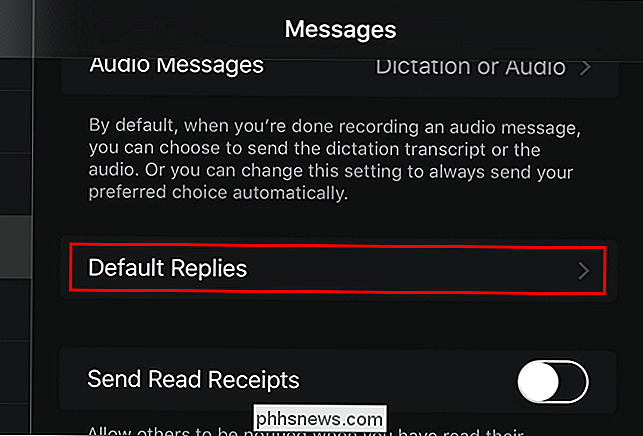
Viene visualizzato l'elenco delle "Risposte predefinite". Per cambiarne uno, toccalo.
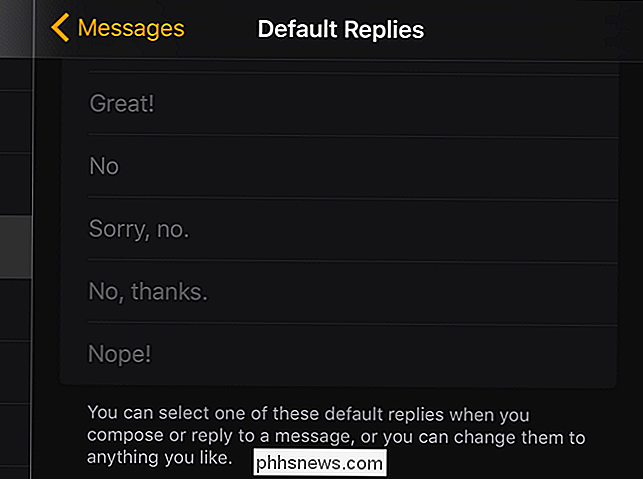
Un cursore viene visualizzato nel campo.
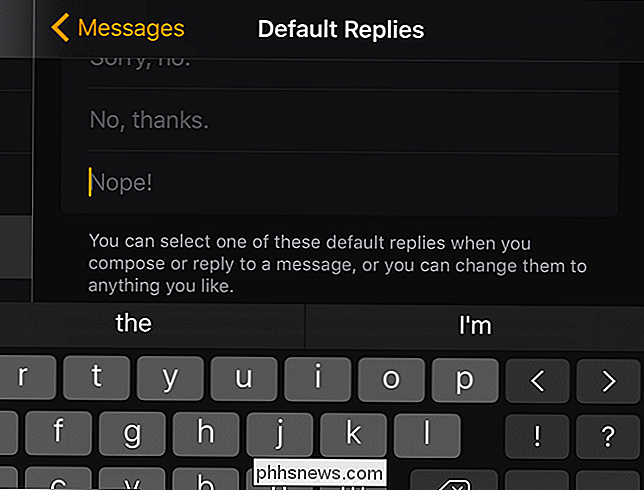
Scrivi la risposta desiderata. Tocca la freccia indietro nella parte superiore dello schermo per tornare alla schermata precedente. Oppure, puoi semplicemente premere il pulsante Home per tornare alla schermata Home.
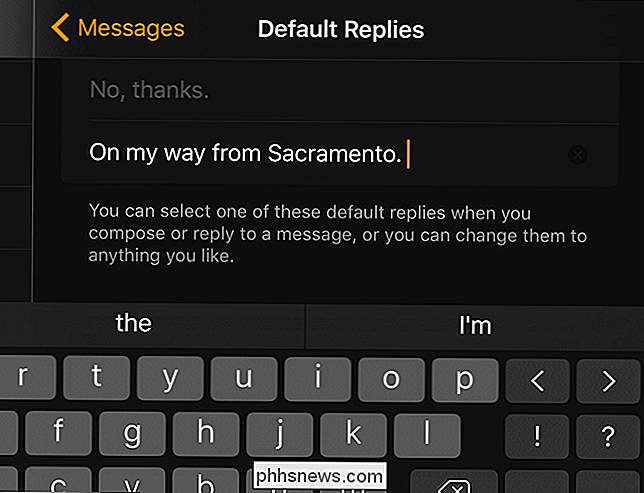
Puoi anche personalizzare le risposte predefinite per l'app Mail. Nella schermata "My Watch", tocca "Mail".
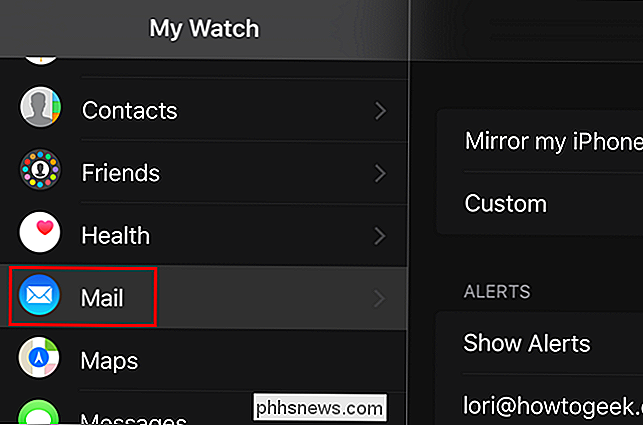
Nella schermata "Mail", tocca "Risposte predefinite".
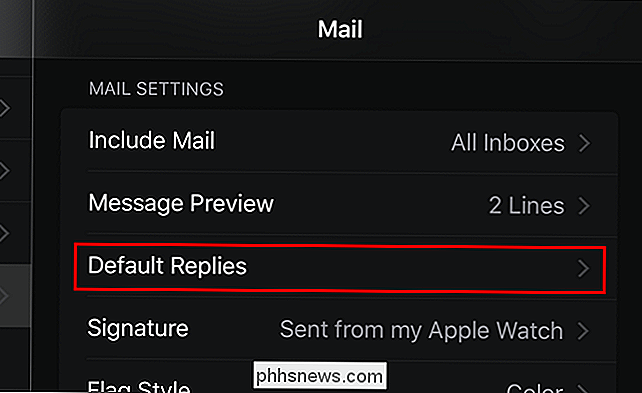
Modifica le risposte predefinite per includere risposte personalizzate, proprio come hai fatto per i messaggi di testo.
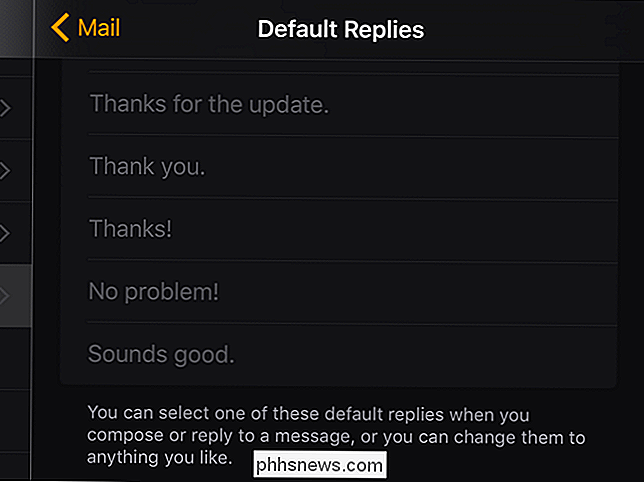
NOTA: puoi usare queste risposte predefinite anche quando usi il tocco forzato per creare nuovi messaggi di testo usando l'orologio.
Ci sono anche messaggi di testo predefiniti che puoi inviare come risposta alle chiamate telefoniche se non puoi rispondere alle chiamate e queste risposte possono essere personalizzate.
![[Sponsorizzato] Scarica una copia gratuita di WinX DVD Ripper prima che il Giveaway finisca](http://phhsnews.com/img/how-to-2018/download-free-copy-of-winx-dvd-ripper-before-giveaway-ends.jpg)
[Sponsorizzato] Scarica una copia gratuita di WinX DVD Ripper prima che il Giveaway finisca
Windows 10 ha entusiasmato gli amanti di Windows. In effetti, dovrebbero essere. Guarda le nuove funzionalità di Windows 10: piattaforme multiple, Cortana, Hololens, Universal Office touch-friendly ... la lista continua. A giudicare dalla recensione della sua build di anteprima, Windows 10 sembra aver preso tutto ciò che rendeva il sistema operativo così attraente e completo con tutti i clunkiness di Windows 8, tutti i difetti, tranne che per la capacità di riproduzione di DVD.

Disattiva l'indicizzazione in Windows per prestazioni migliori
Disattivare l'indicizzazione sui dischi rigidi è un altro modo molto semplice per aumentare le prestazioni nel tuo PC. Prima di entrare nei dettagli della disattivazione dell'indicizzazione, proviamo a esaminare i motivi per cui si desidera disabilitare l'indicizzazione in primo luogo e quando è necessario lasciarla attivata.C



